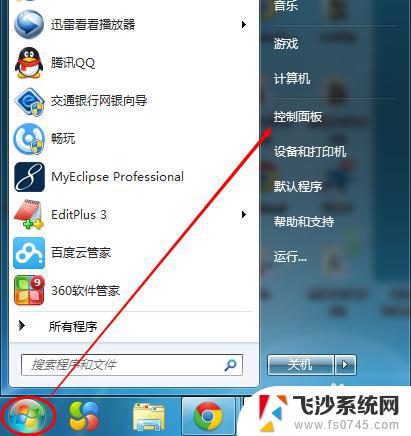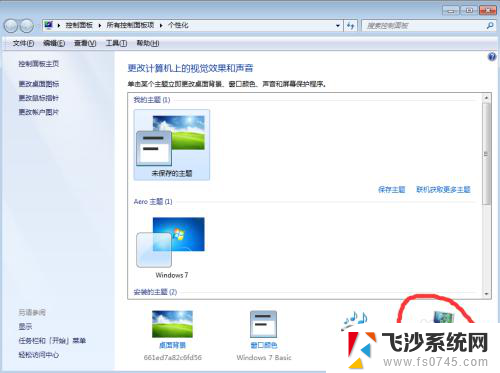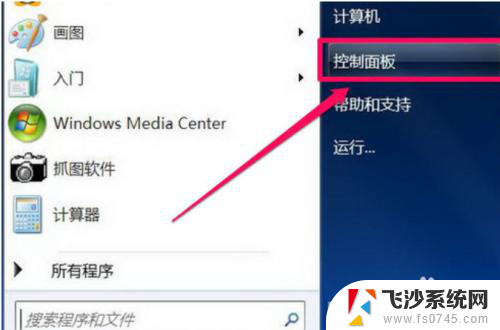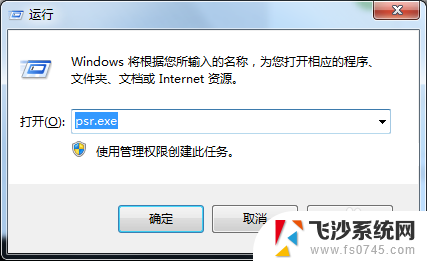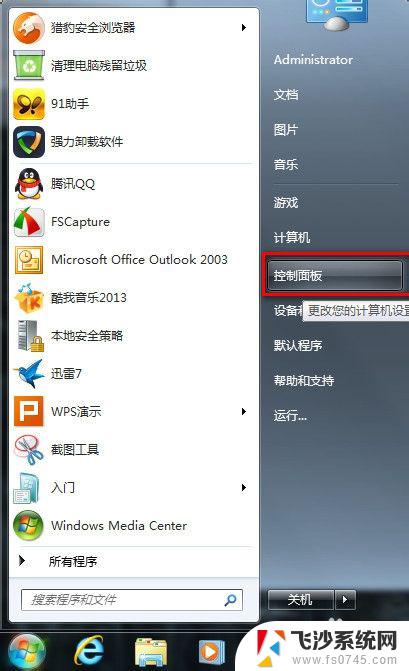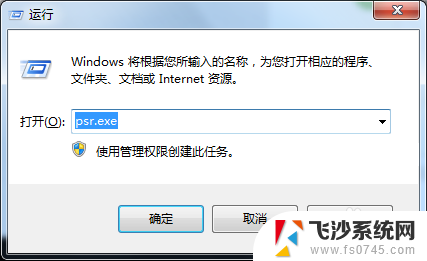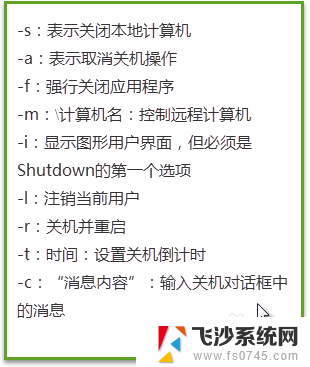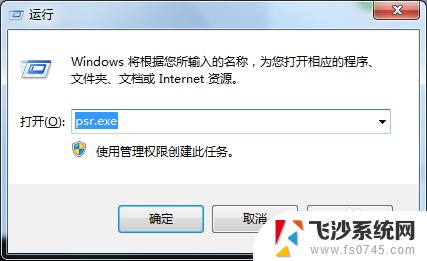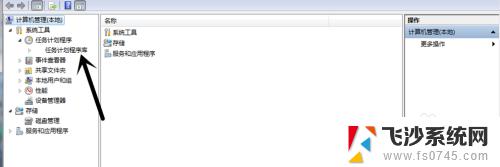win7自动锁屏怎么关 win7如何关闭自动锁屏功能
更新时间:2024-03-31 11:50:43作者:xtyang
Win7自动锁屏功能是一项很实用的功能,可以有效保护用户的隐私和数据安全,但是有时候我们可能会觉得这个功能有些麻烦,尤其是在长时间不使用电脑的情况下,频繁地输入密码解锁屏幕不仅浪费时间,还可能让人感到烦躁。Win7如何关闭自动锁屏功能呢?接下来我们就来介绍一下具体的操作方法。
方法如下:
1.鼠标右键点击桌面空白处选择个性化,如下图所示
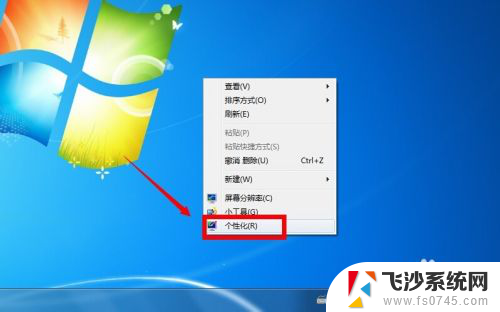
2.个性化界面点击控制面板主页,如下图所示
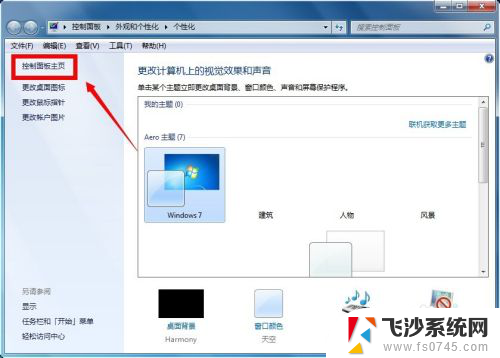
3.在控制面板页面选择系统与安全,如下图所示
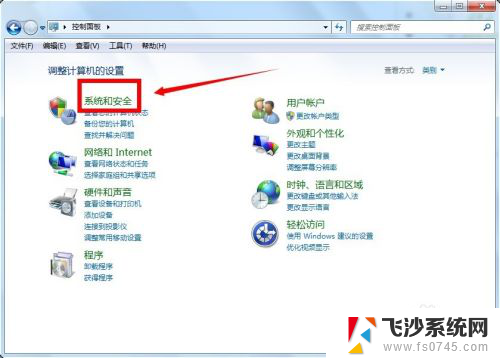
4.在系统与安全页面选择电源选项,如下图所示
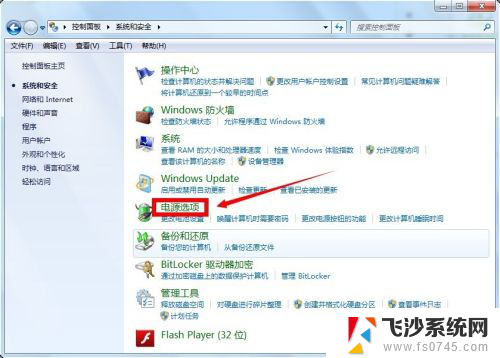
5.在电源选项中,选择你选择方案后面的更改计划设置!如下图所示
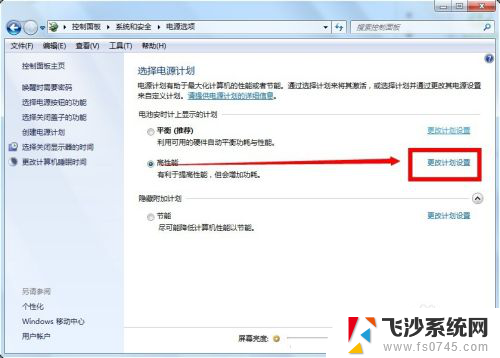
6.将计算机进入睡眠状态全部选为从不,点击保存修改即可。如下图所示
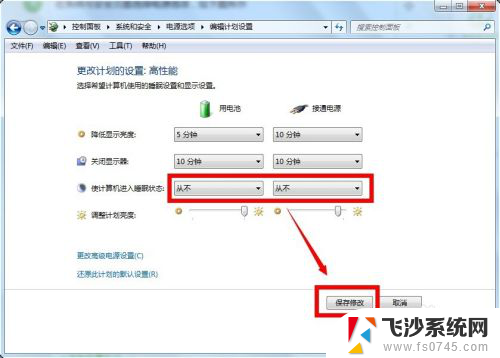
以上就是如何关闭win7自动锁屏的全部内容,如果你遇到了同样的问题,可以参考本文中的步骤进行修复,希望这对大家有所帮助。